So nutzen Sie Avira Free Antivirus 2013 optimal
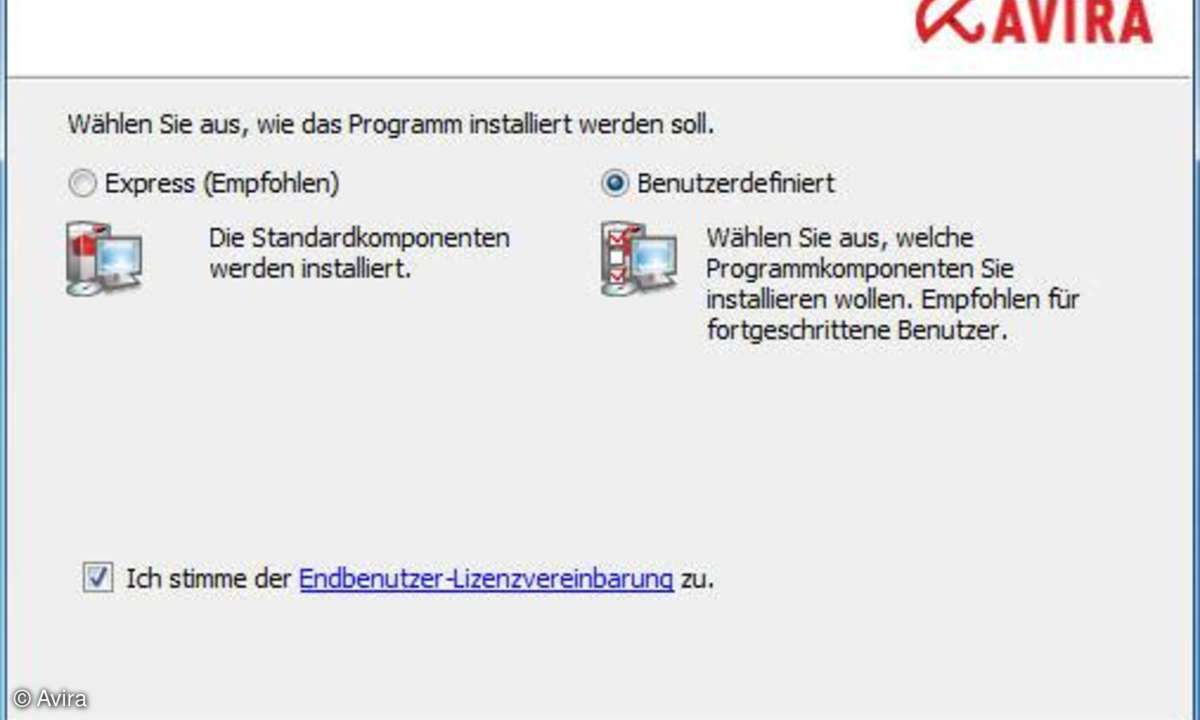
Starten Sie die Installation mit einem Doppelklick auf das Download-Paket. Anschließend wählen Sie "Benutzerdefiniert" und klicken dann auf "Weiter".
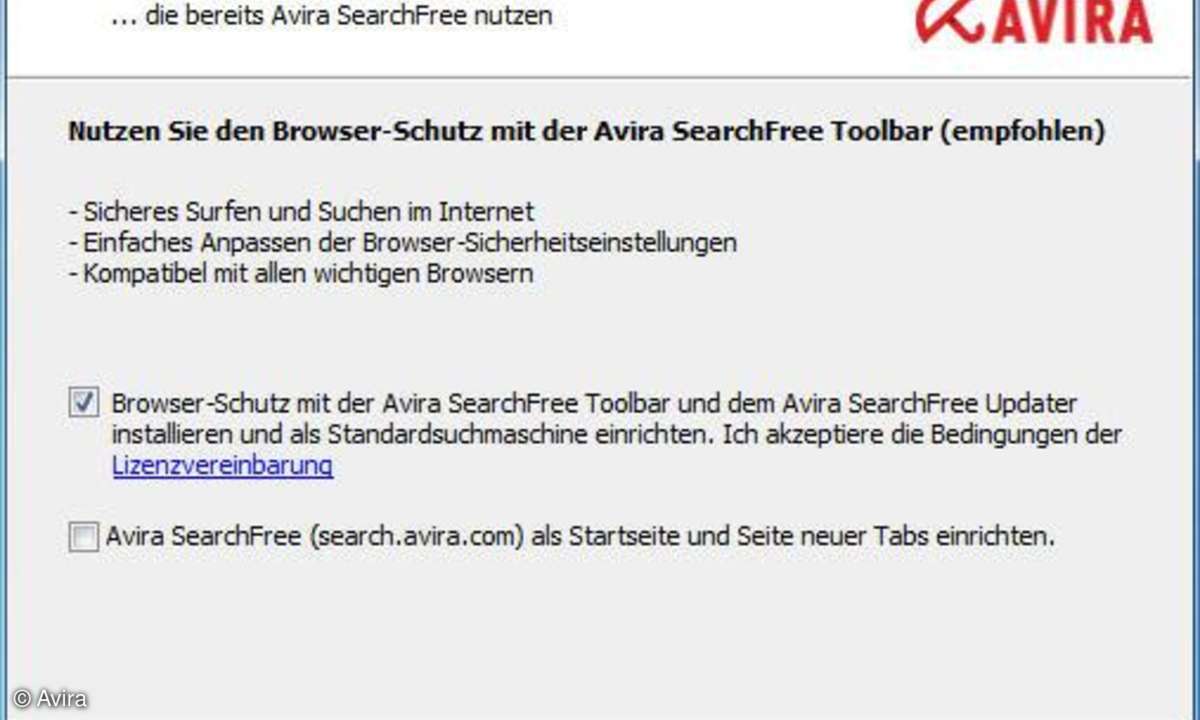
Das untere der beiden Häkchen führt dazu, dass der Setup-Assistent die im Browser eingestellte Suchmaschine (meistens Google) in ask.com ändert. Wenn Sie das nicht möchten, müssen Sie das Häkchen entfernen. Das obere Häkchen sorgt für die die Installation einer Browser-Werkzeugleiste, welche die Sicherheit beim Surfen im Netz erhöht. Lassen Sie das Häkchen gesetzt, dann ...
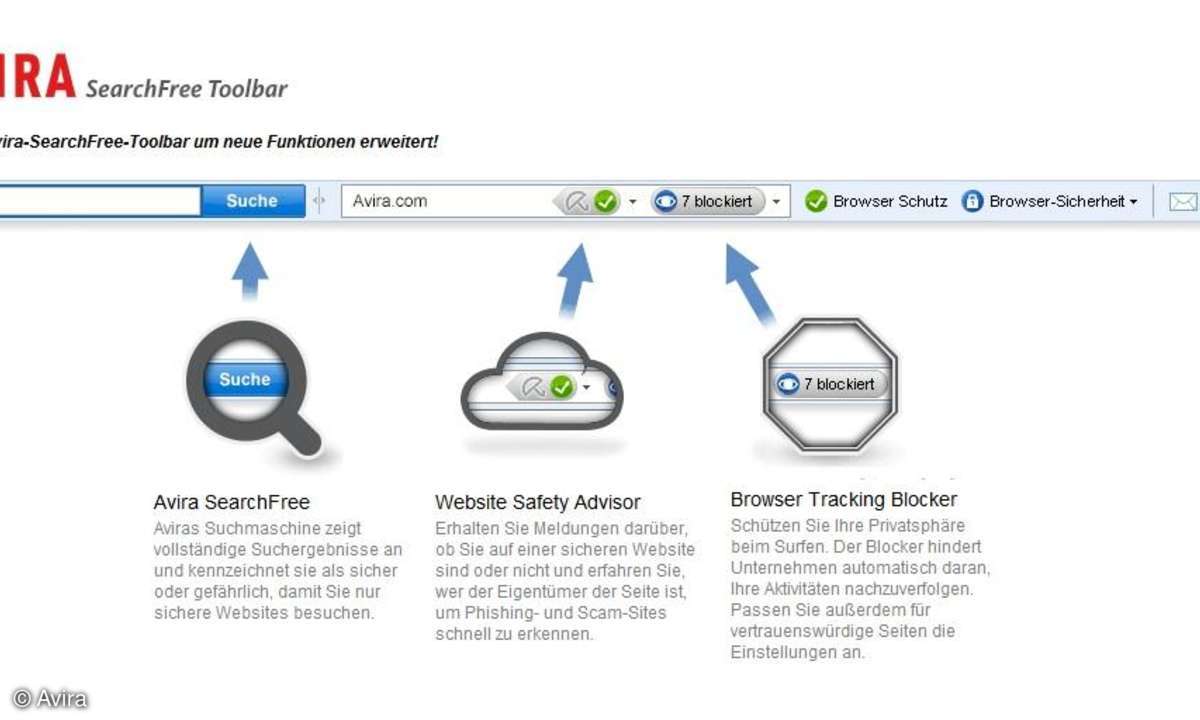
... können Sie später diese Leiste in Ihrem Browser begrüßen (Beispiel: Internet Explorer). Unter anderem warnt diese Leiste vor möglicherweise gefährlichen Websites.
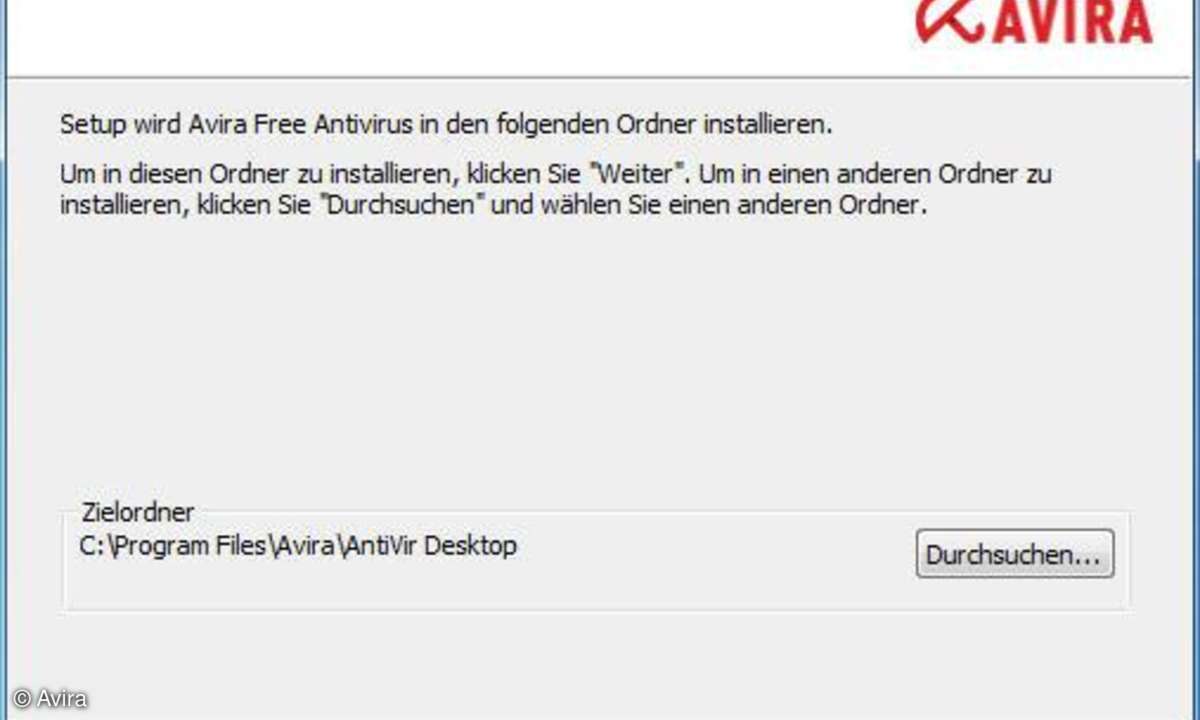
Übernehmen Sie den voreingestellten Zielordner, in dem Sie auf "Weiter" klicken.
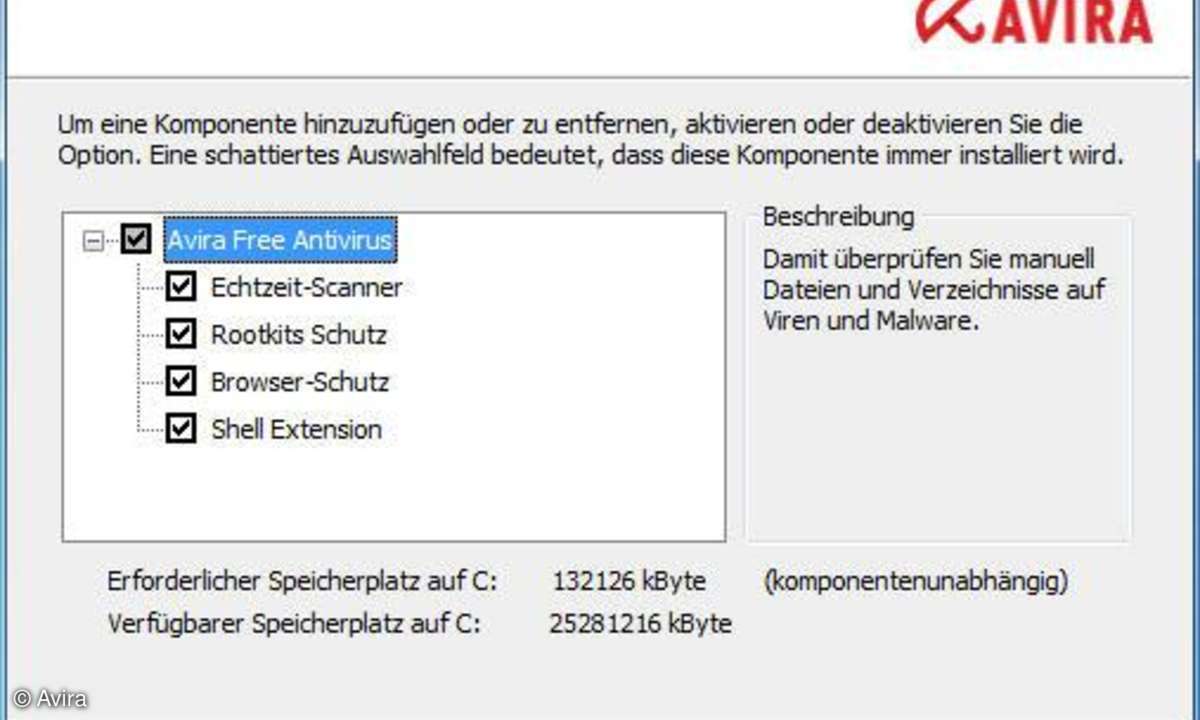
Jetzt können Sie genau auswählen, welche Funktionen Avira auf Ihrem PC einrichten soll. Mehr Informationen zu den verschiedenen Optionen erhalten Sie jeweils am rechten Rand des Fensters. Wir empfehlen, dass Sie alle Optionen aktiviert lassen. Klicken Sie anschließend auf "Weiter".
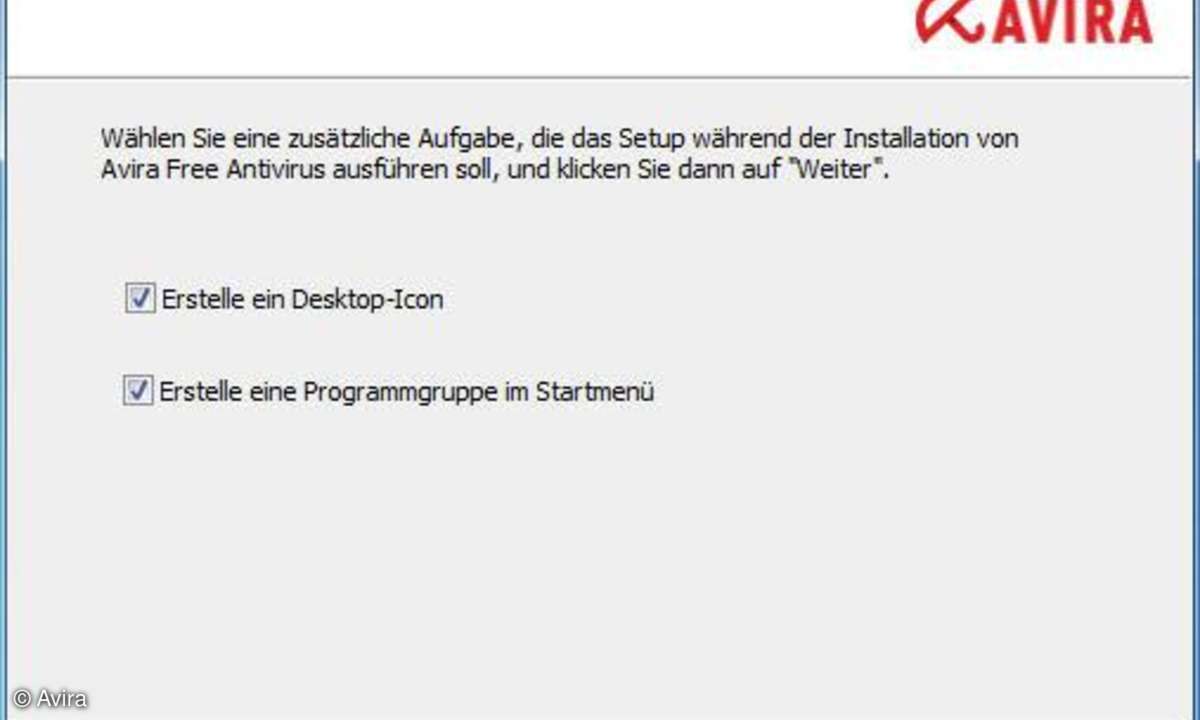
Diesen Schritt können Sie einfach mit einem Klick auf "Weiter" überspringen. Daraufhin ...
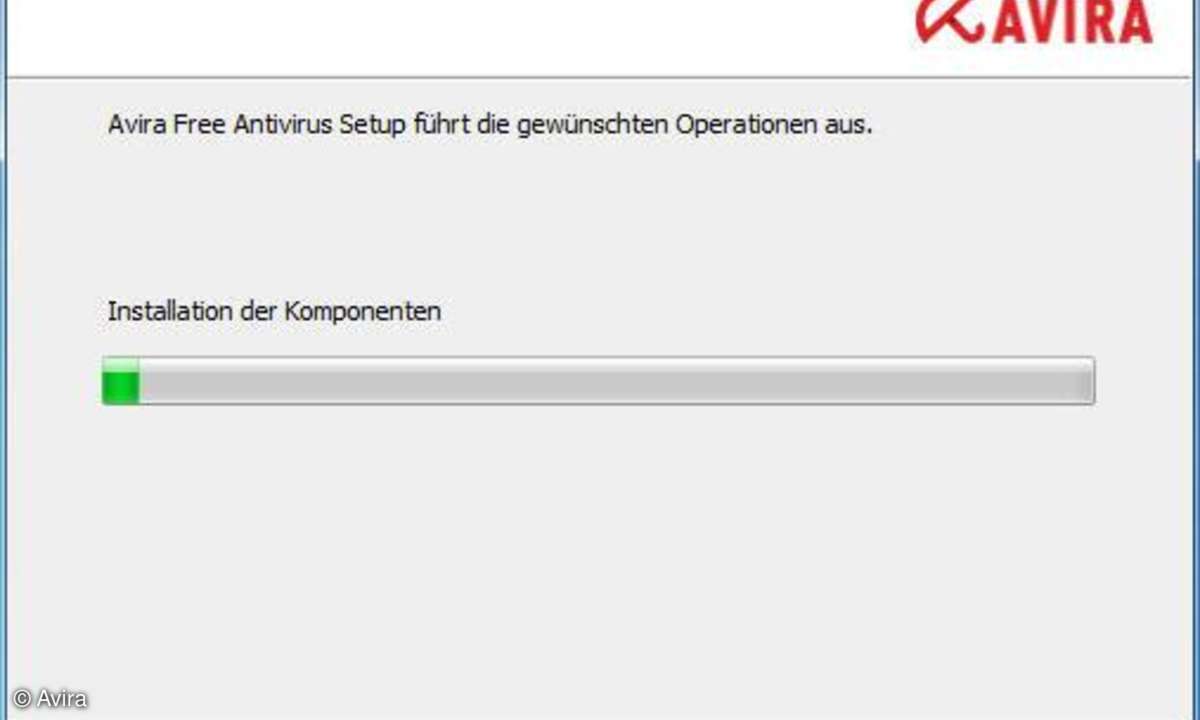
... macht es sich Avira auf Ihrem PC gemütlich. Warten Sie, bis der Installationsvorgang beendet ist und ...
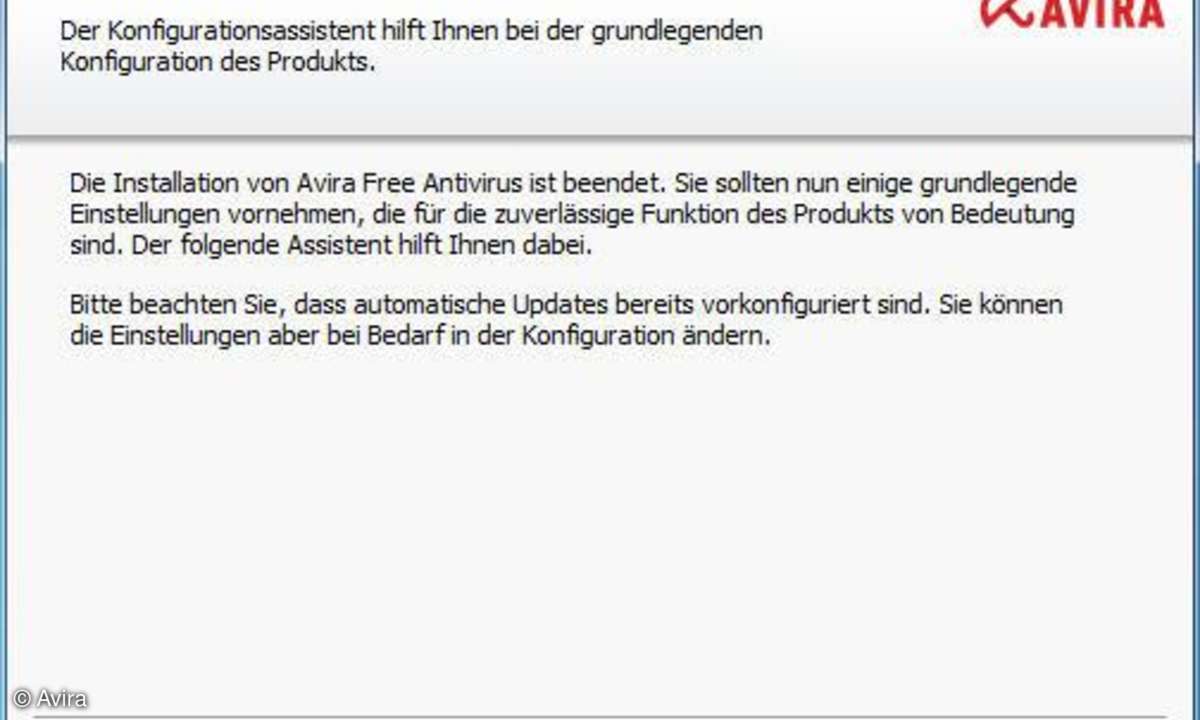
... starten Sie den Konfigurationsassistent mit einem Klick auf "Weiter".
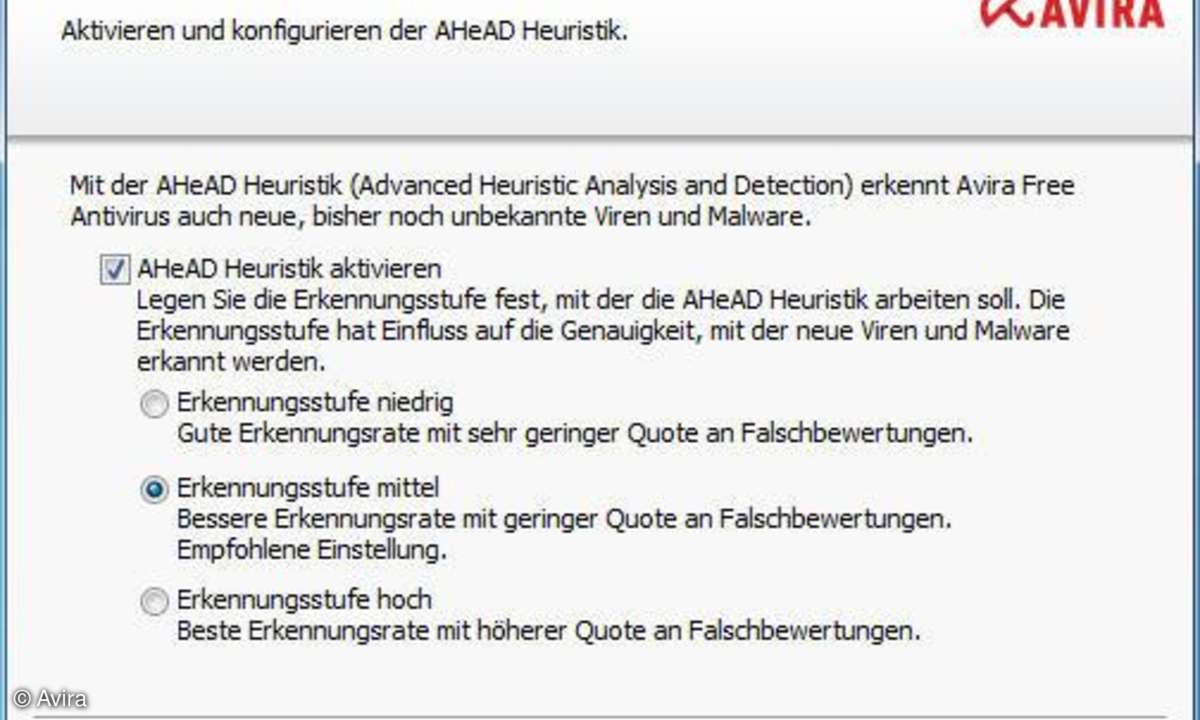
Mit Hilfe der AHeAD Heuristik kann Avira Schadprogramme an ihrem Verhalten erkennen. Das ist insbesondere bei brandaktuellen Schädlingen hilfreich, die der Virenscanner noch nicht per Online-Update kennengelernt hat. Die höchste Erkennungsstufe ist zwar besonders sicher, erfordert aber auch, dass Sie eventuelle Fehlalarme von echten Schadensmeldungen unterscheiden können. Belassen Sie es deshalb im Zweifel bei der mittleren Stufe und klicken Sie auf "Weiter".
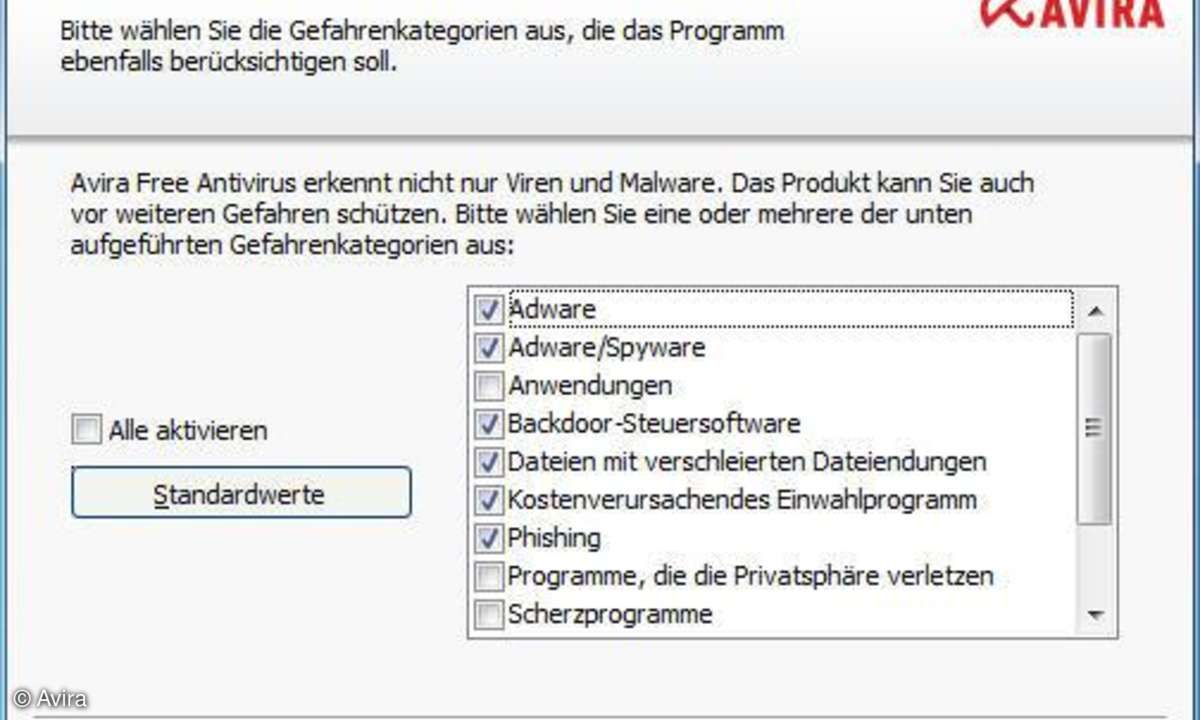
In dieser Liste wählen Sie aus, vor welchen Gefahren Avira konkret schützen soll. Die Vorauswahl ist sinnvoll, dennoch sollten Sie die Liste überprüfen, bevor Sie auf "Weiter" klicken.
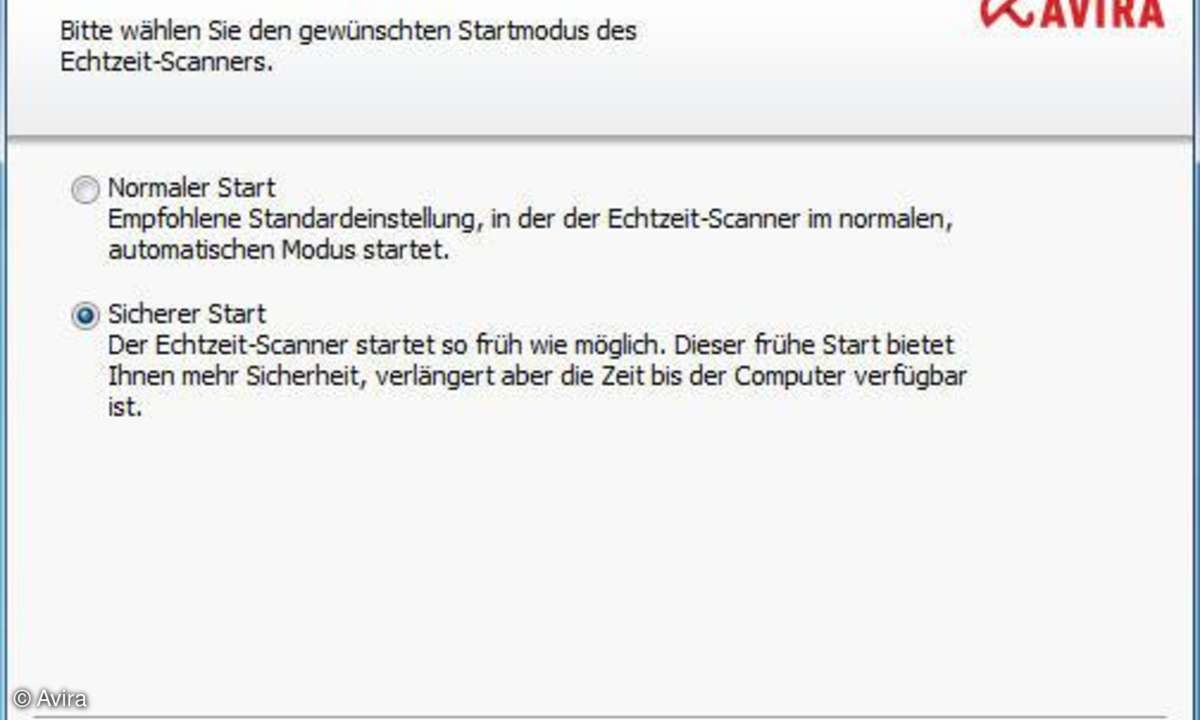
Sorgen Sie für zusätzliche Sicherheit, in dem Sie "Sicherer Start" auswählen, bevor Sie auf "Weiter" klicken.
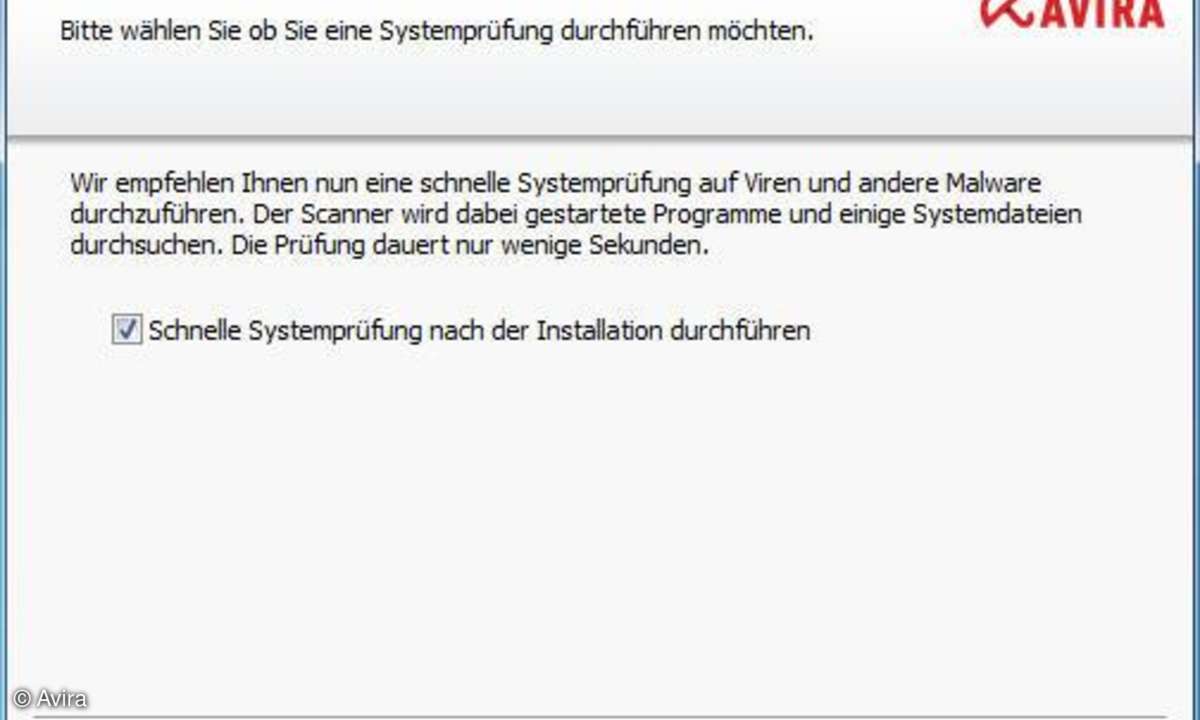
Die schnelle Systemprüfung ist eine einmalige Überprüfung, die Avira unmittelbar nach der Installation ausführt. Lassen Sie diese Option aktiviert.
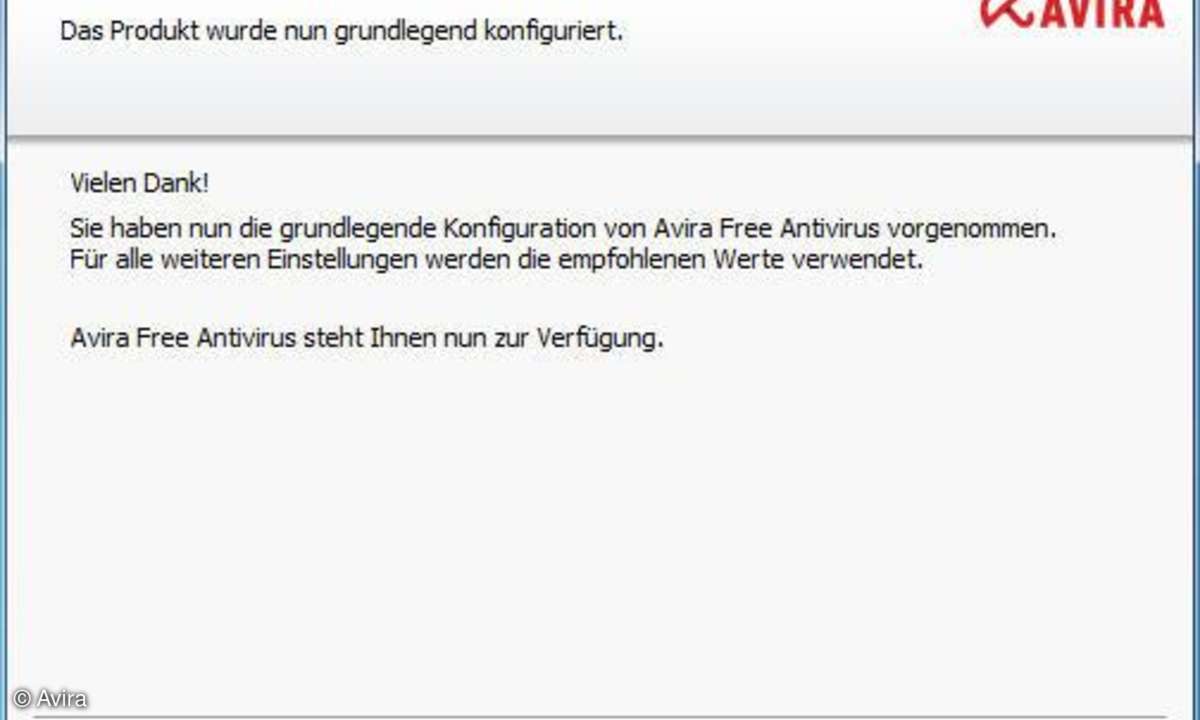
Mit einem Klick auf "Fertig stellen" beenden Sie den Installationsvorgang.
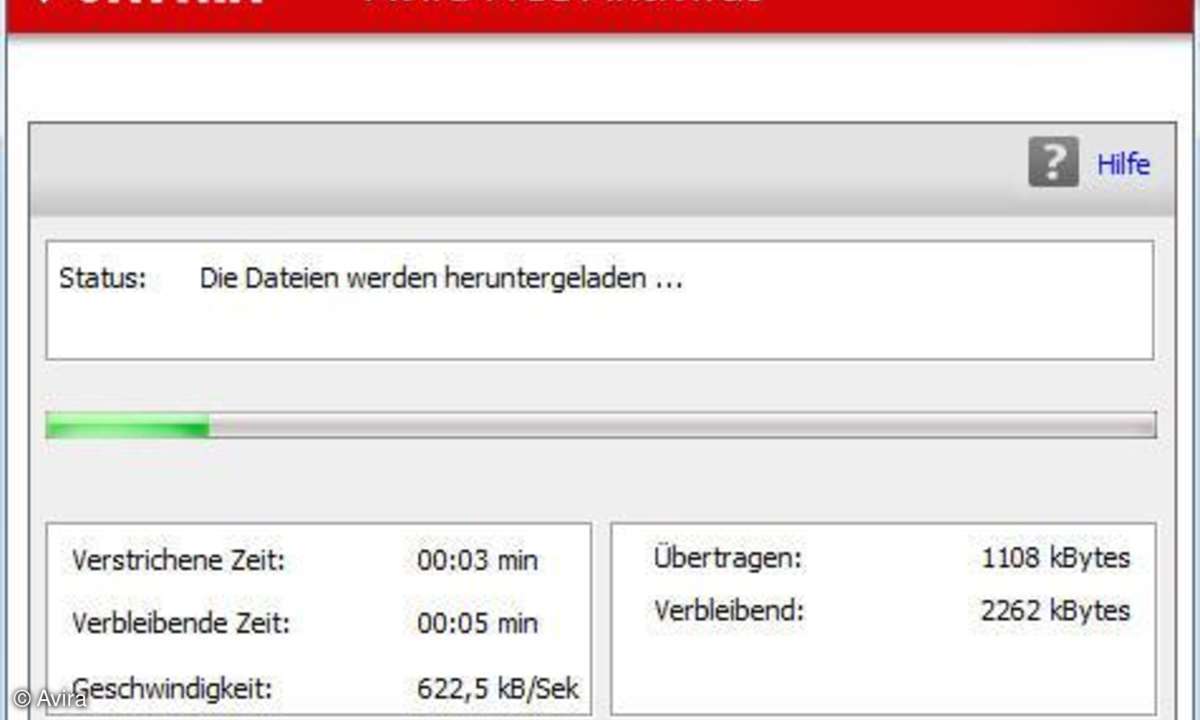
Gleich nach der Installation versorgt sich Avira per Online-Update mit neuen Malware-Signaturen und ...
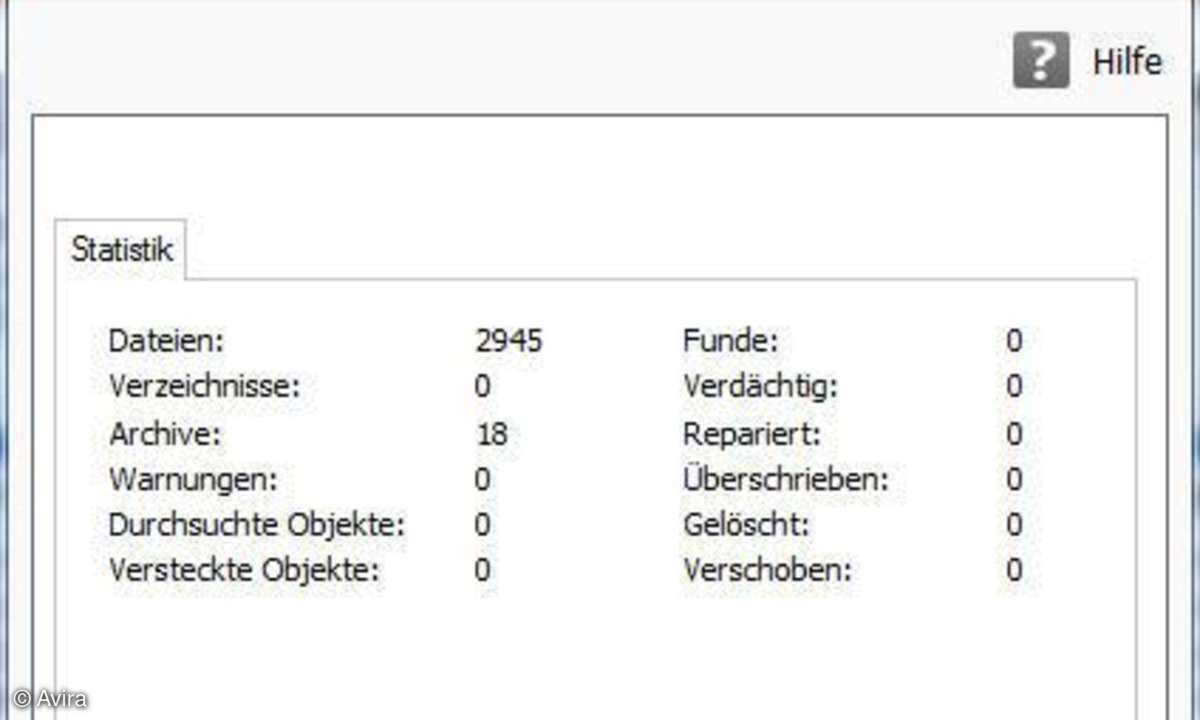
... führt einen Check Ihres Systems durch. Diesen können Sie schließen.
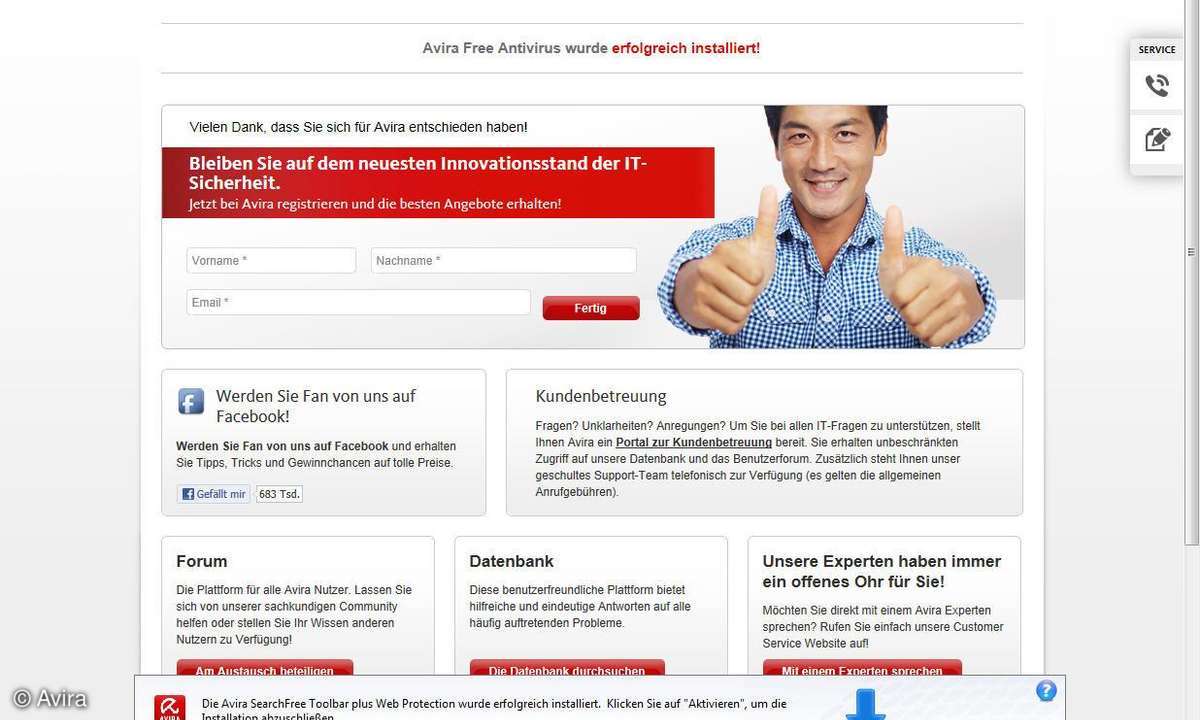
Beim nächsten Start Ihres Browsers informiert dieser Sie über die von Avira installierten Erweiterungen, sofern Sie diese nicht im Rahmen der Installation deaktiviert haben.
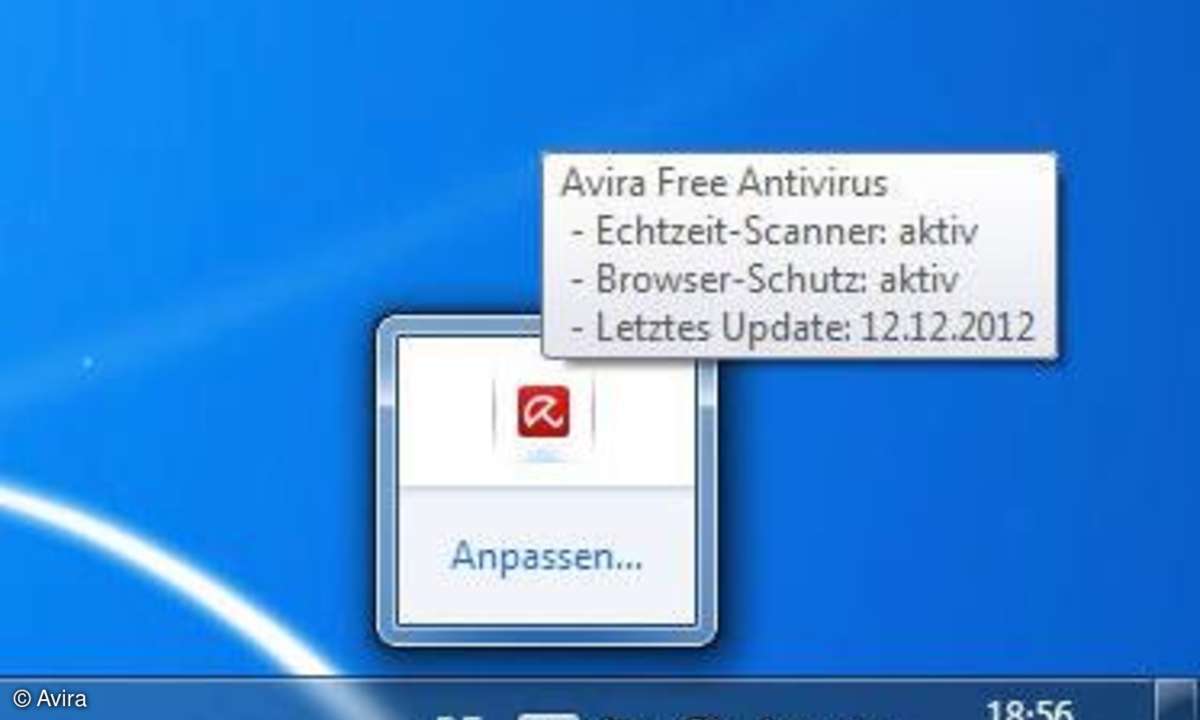
Möchten Sie Avira später öffnen, klicken Sie einfach doppelt auf das Symbol in der Taskleiste. Im ...
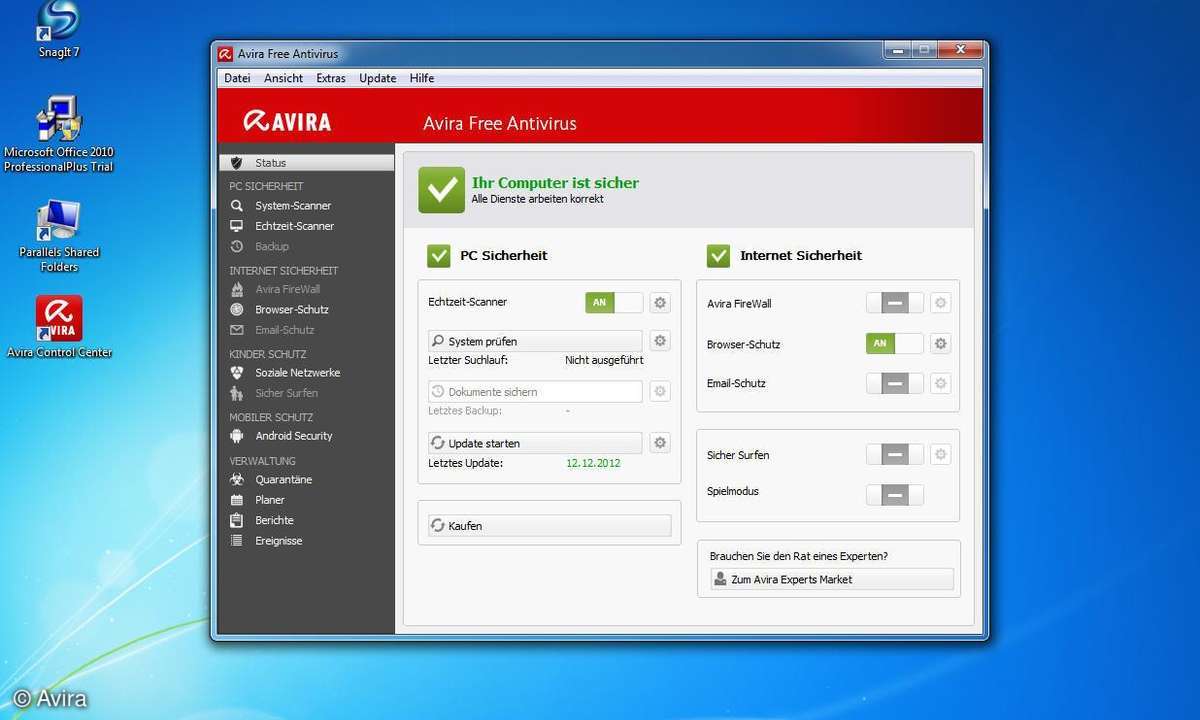
... Avira Control Center, das sich daraufhin öffnet, können Sie aktuelle Statusmeldungen abfragen, Avira konfigurieren und die verschiedenen Funktionen nutzen. Je nach installierter Avira-Funktion sind einige Optionen bzw. Funktionen inaktiv.
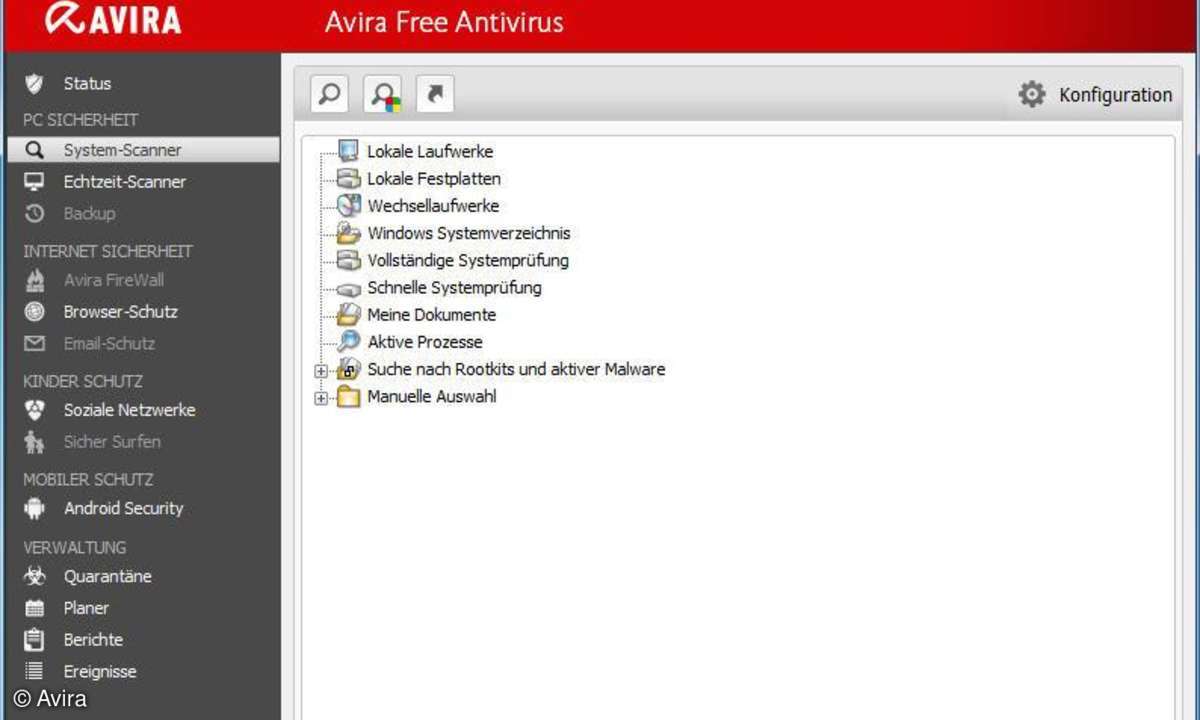
Avira bringt eine Reihe von Scan-Funktionen mit, mit deren Hilfe Sie Ihr System zusätzlich zum Echtzeit-Scanner auf Schad-Software überprüfen können. Faustregel: Scan auswählen und auf den linken der beiden Knöpfe mit der Lupe klicken. Der rechte startet die Suche im Administrator-Modus.
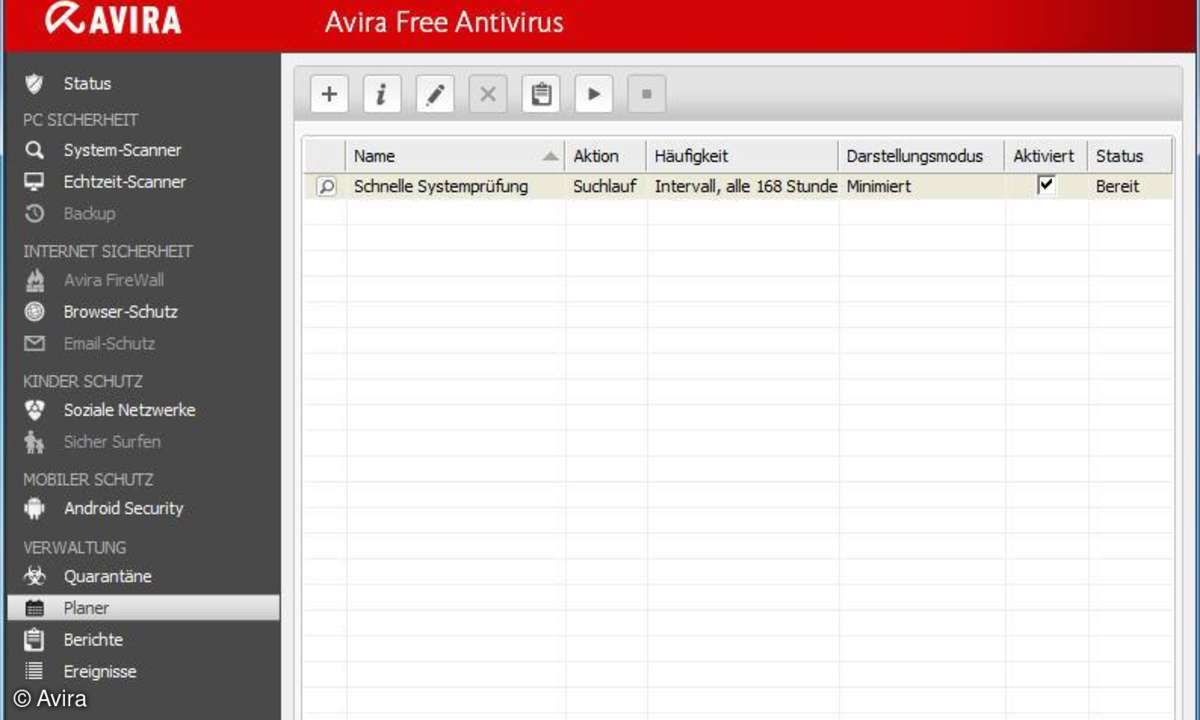
Statt Scans immer wieder von Hand zu starten sollten Sie diese Aufgabe mit Hilfe des Planers automatisieren. Dann startet Ihr Computer die entsprechenden Checks automatisch zu den von Ihnen vorgegebenen Zeiten. Klicken Sie oben auf das Plus-Zeichen und folgen Sie dem Asisstenten, um einen neuen, automatischen Scan einzurichten.
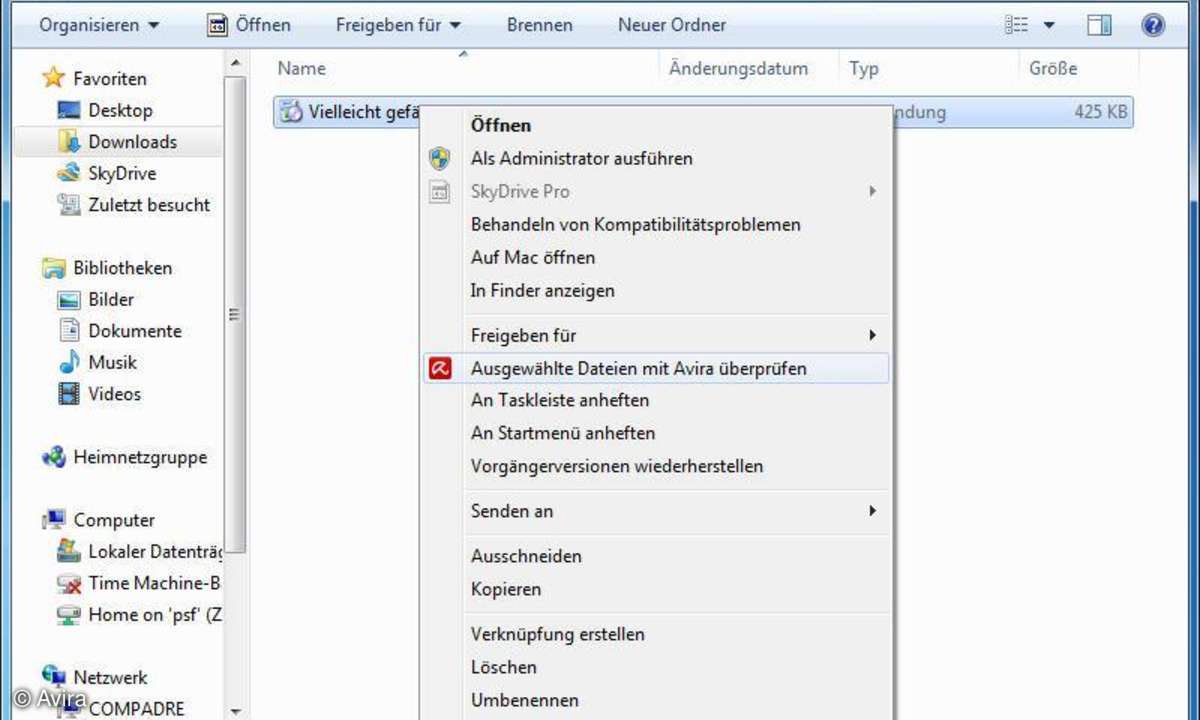
Bei Bedarf können Sie Dateien auch einzeln scannen. Rufen Sie dazu den Explorer auf und klicken Sie die Datei mit der rechten Maustaste an. Anschließend klicken Sie auf "Ausgewählte Datei mit Avira prüfen".
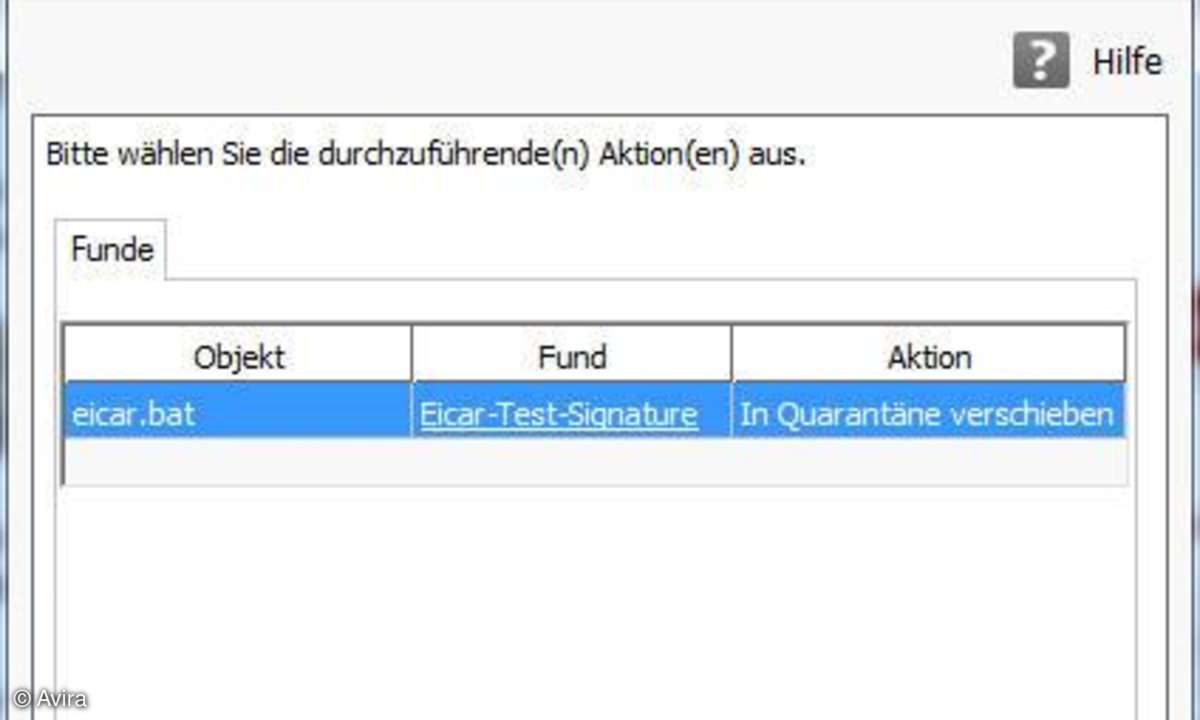
Erkennt Avira einen Virus, zeigt es diesen samt Namen an und bietet eine entsprechende Reparatur-Option. Zumeist handelt es sich dabei um "In Quarantäne verschieben". Dabei wird die betroffene Datei nicht gelöscht, sondern an einen sicheren Ort auf der Festplatte verschoben.
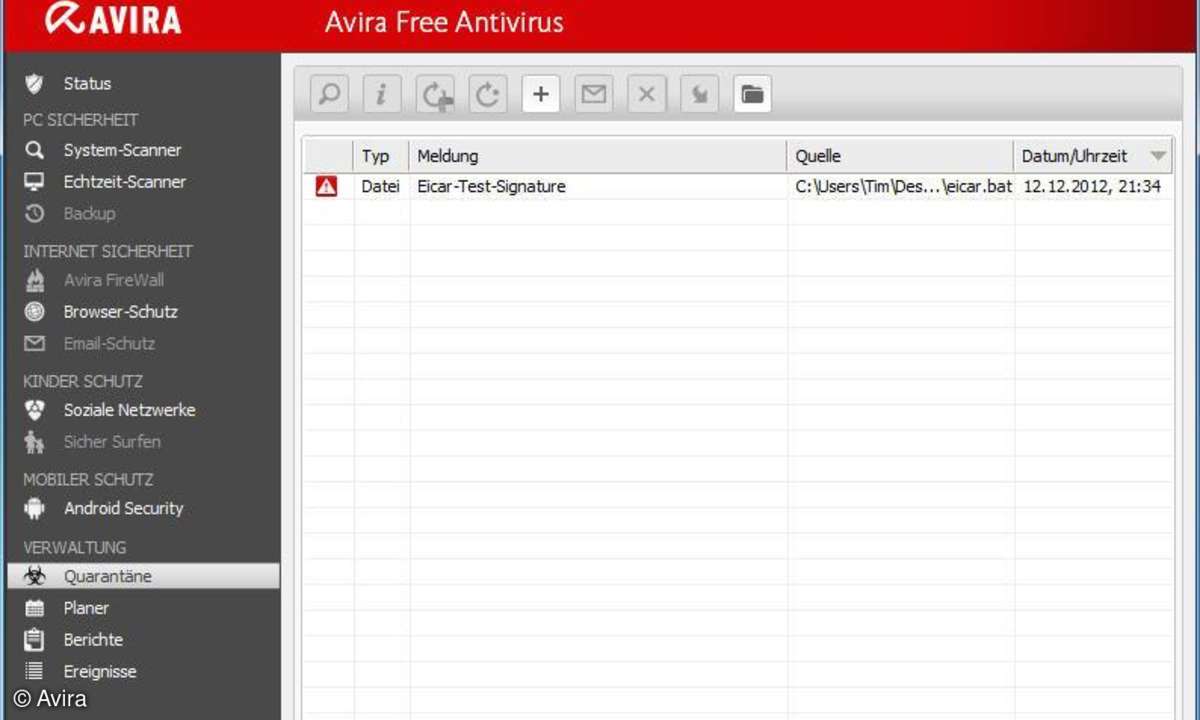
Alle Ereignisse und den Inhalt der Quarantäne-Zone finden Sie ebenfalls im Avira Control Center.
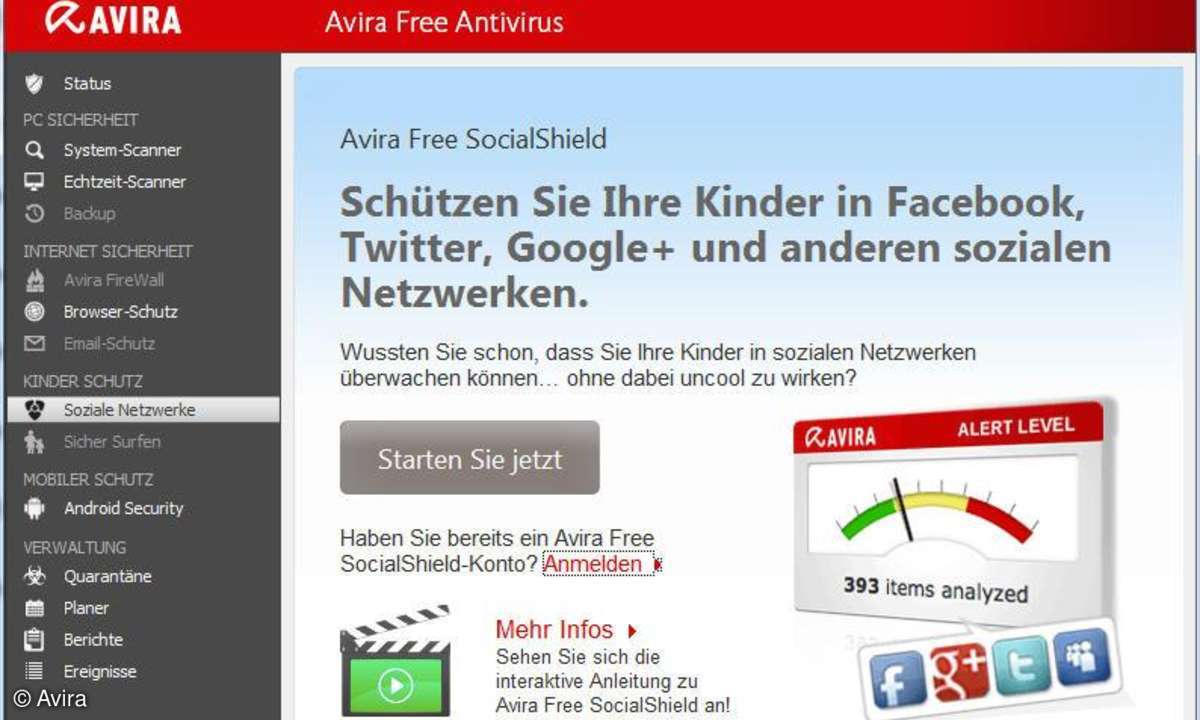
Wenn Sie Avira nutzen möchten, um die Facebook-Aktivitäten Ihres Nachwuchses zu kontrollieren, klicken Sie auf "Starten Sie jetzt". Im nächsten Schritt müssen Sie Avira dann zunächst den Zugriff auf Ihr eigenes Facebook-Konto und anschließend den auf das Ihres Kindes einräumen. Das ...
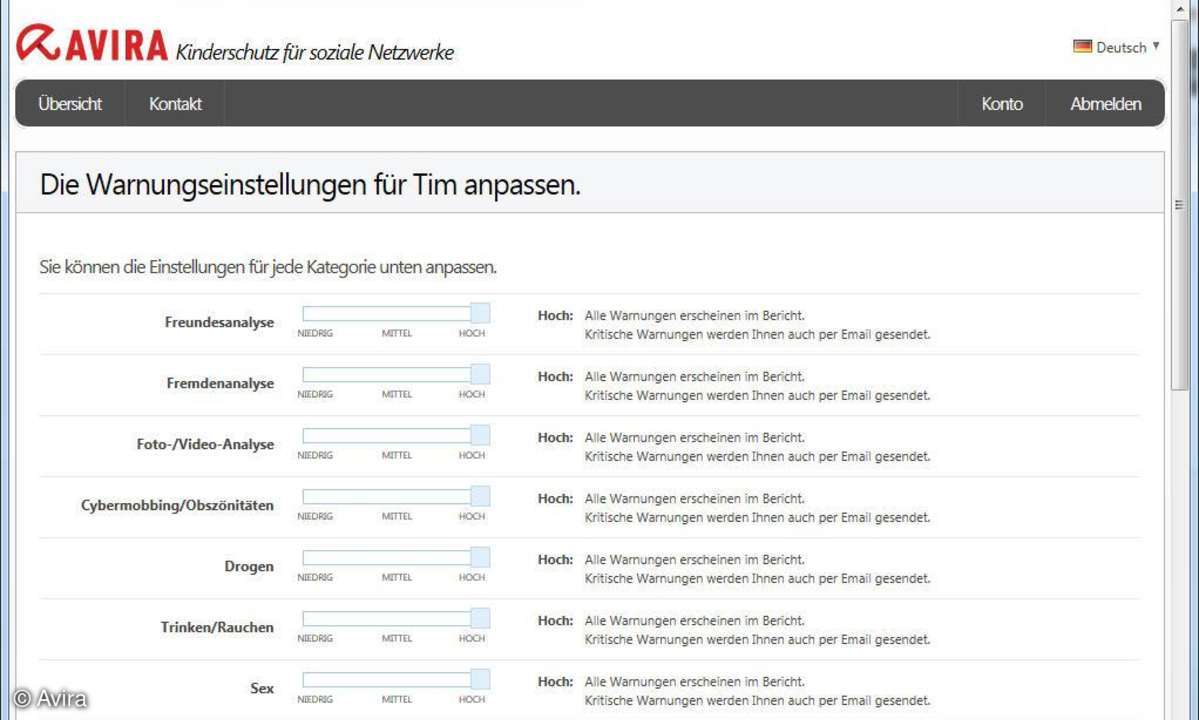
... Ergebnis sieht so aus. Sie können über Schieberegler bestimmen, wie schnell Avira Alarm schlagen soll, wenn es möglicherweise gefährliche Aktivitäten erkennt. Genauere Erklärungen zur Bedeutung der Einstellungen fehlen.